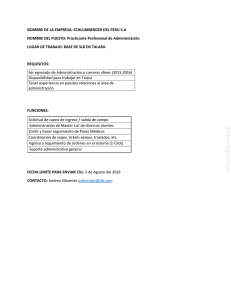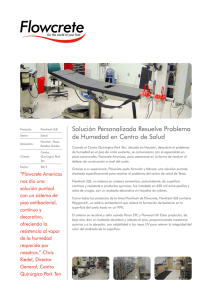Configuración del balance de carga del servidor FTP por
Anuncio
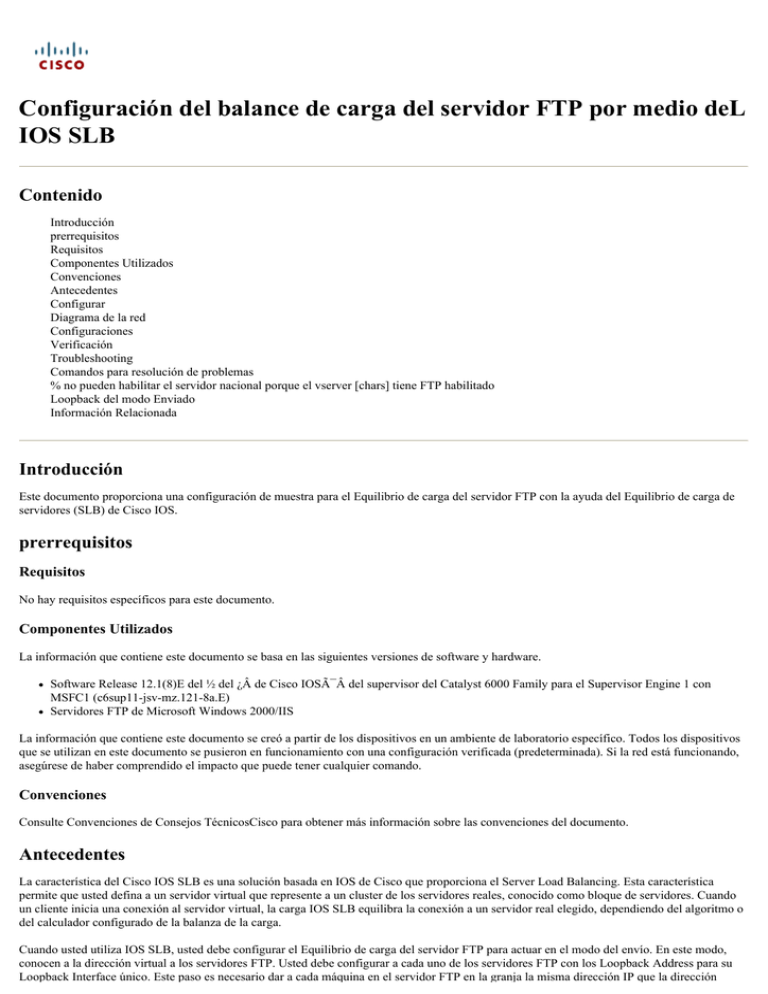
Configuración del balance de carga del servidor FTP por medio deL
IOS SLB
Contenido
Introducción
prerrequisitos
Requisitos
Componentes Utilizados
Convenciones
Antecedentes
Configurar
Diagrama de la red
Configuraciones
Verificación
Troubleshooting
Comandos para resolución de problemas
% no pueden habilitar el servidor nacional porque el vserver [chars] tiene FTP habilitado
Loopback del modo Enviado
Información Relacionada
Introducción
Este documento proporciona una configuración de muestra para el Equilibrio de carga del servidor FTP con la ayuda del Equilibrio de carga de
servidores (SLB) de Cisco IOS.
prerrequisitos
Requisitos
No hay requisitos específicos para este documento.
Componentes Utilizados
La información que contiene este documento se basa en las siguientes versiones de software y hardware.
Software Release 12.1(8)E del ½ del ¿Â de Cisco IOSï del supervisor del Catalyst 6000 Family para el Supervisor Engine 1 con
MSFC1 (c6sup11-jsv-mz.121-8a.E)
Servidores FTP de Microsoft Windows 2000/IIS
La información que contiene este documento se creó a partir de los dispositivos en un ambiente de laboratorio específico. Todos los dispositivos
que se utilizan en este documento se pusieron en funcionamiento con una configuración verificada (predeterminada). Si la red está funcionando,
asegúrese de haber comprendido el impacto que puede tener cualquier comando.
Convenciones
Consulte Convenciones de Consejos TécnicosCisco para obtener más información sobre las convenciones del documento.
Antecedentes
La característica del Cisco IOS SLB es una solución basada en IOS de Cisco que proporciona el Server Load Balancing. Esta característica
permite que usted defina a un servidor virtual que represente a un cluster de los servidores reales, conocido como bloque de servidores. Cuando
un cliente inicia una conexión al servidor virtual, la carga IOS SLB equilibra la conexión a un servidor real elegido, dependiendo del algoritmo o
del calculador configurado de la balanza de la carga.
Cuando usted utiliza IOS SLB, usted debe configurar el Equilibrio de carga del servidor FTP para actuar en el modo del envío. En este modo,
conocen a la dirección virtual a los servidores FTP. Usted debe configurar a cada uno de los servidores FTP con los Loopback Address para su
Loopback Interface único. Este paso es necesario dar a cada máquina en el servidor FTP en la granja la misma dirección IP que la dirección
virtual. El servidor FTP puede entonces responder directamente a los clientes con el Loopback Address, apenas pues el servidor respondería para
su propia dirección IP. El IOS SLB reorienta los paquetes al servidor real en la capa 2 en el capa de control de acceso de medios (MAC). La
dirección IP del servidor virtual no se modifica en el modo enviado. Por lo tanto, los servidores reales deben ser la capa 2-adjacent a IOS SLB. Si
no, los routeres intermedios no pueden rutear al servidor real elegido.
Configurar
En esta sección encontrará la información para configurar las funciones descritas en este documento.
Nota: Utilice la herramienta Command Lookup Tool (clientes registrados solamente) para obtener más información sobre los comandos
utilizados en esta sección.
Diagrama de la red
En este documento, se utiliza esta configuración de red:
Configuraciones
Este documento usa esta configuración:
Configuración FTP SLB del IOS usando el Catalyst 5509
Configuración FTP SLB del IOS usando el Catalyst 5509
Current configuration:
!
version 12.1
service timestamps debug uptime
service timestamps log uptime
no service password-encryption
!
hostname cat
!
boot buffersize 126968
boot system flash slot0:c6sup11-jsv-mz.121-8a.E.bin
!
redundancy
main-cpu
auto-sync standard
ip subnet-zero
!
!--- FTP Serverfarm configuration.
ip slb serverfarm FTPFARM
real 10.1.1.3
inservice
!
real 10.1.1.4
inservice
!
!--- FTP Virtual configuration.
!--- Important: Config Loopback address on FTP Server's with Virtual address.
ip slb vserver FTPSERVER
virtual 172.17.63.241 tcp ftp service ftp
serverfarm FTPFARM
inservice
!
interface GigabitEthernet1/1
no ip address
shutdown
!
interface GigabitEthernet1/2
no ip address
shutdown
!
interface FastEthernet2/1
description "Uplink to the Default Gateway"
no ip address
switchport
switchport access vlan 100
!
interface FastEthernet2/2
no ip address
shutdown
!
interface FastEthernet2/3
description "Connection to FTP server"
no ip address
switchport
switchport access vlan 200
!
interface FastEthernet2/4
description "Connection to FTP server"
no ip address
switchport
switchport access vlan 200
!
interface FastEthernet2/5
no ip address
shutdown
!
interface FastEthernet2/48
no ip address
shutdown
!
interface Vlan1
no ip address
shutdown
!
!--- Client Side Vlan.
interface Vlan100
ip address 172.17.63.240 255.255.255.192
!
!--- FTP Server Vlan.
!--- Important: Configure the default gateway of the FTP Server to this address.
interface Vlan200
ip address 10.1.1.250 255.255.255.0
!
ip classless
ip route 0.0.0.0 0.0.0.0 172.17.63.193
no ip http server
!
line con 0
line vty 0 4
login
!
end
Nota: Además de IOS SLB, el módulo content switching está también disponible para el Cisco Catalyst 6500 Series Switch y el Cisco 7600
Series Router. Este módulo proporciona las conexiones de alto rendimiento entre los bloques de servidores de los dispositivos de red en base de
los paquetes de información de la capa 4 a 7. Para otros detalles, refiera al Cisco Content Switching Module.
Verificación
Use esta sección para confirmar que su configuración funciona correctamente.
La herramienta Output Interpreter Tool (clientes registrados solamente) (OIT) soporta ciertos comandos show. Utilice la OIT para ver un análisis
del resultado del comando show.
muestre el vserver del slb del IP — Visualiza la información del servidor virtual. Aquí está un ejemplo que visualiza el estado del
servidor virtual y el número de conexiones:
cat#show ip slb vserver
slb vserver
protocal
virtual
state
conns
---------------------------------------------------------------------FTPSERVER
TCP
172.17.63.241/32:21
OPERATIONAL
4
muestre el reals del slb del IP — Visualiza la información de la red de servidor. Este comando muestra el predictor usado para el balance
de carga. Este ejemplo utiliza el ordenamiento cíclico (valor por defecto). “Ninguno” aparece bajo el NAT porque el dispositivo está en el
modo enviado.
cat#show ip slb serverfarm
server farm
predictor
nat
reals
bind id
----------------------------------------------------------------FTPFARM
ROUNDROBIN
none
2
0
Troubleshooting
En esta sección encontrará información que puede utilizar para solucionar problemas de configuración.
Precaución: Asignan la salida de los debugs prioritario en proceso de la CPU. Por lo tanto, el hacer el debug de puede hacer el sistema
inutilizable. Por esta razón, sólo use los comandos de depuración para resolver problemas específicos o durante sesiones de resolución de
problemas con el equipo de soporte técnico de Cisco. Cisco recomienda que usted utiliza los comandos debug durante los períodos de flujos de
red inferior y de menos usuarios. El debugging durante estos períodos reduce el efecto de estos comandos sobre otros usuarios sobre el sistema.
Comandos para resolución de problemas
La herramienta Output Interpreter Tool (clientes registrados solamente) (OIT) soporta ciertos comandos show. Utilice la OIT para ver un análisis
del resultado del comando show.
Nota: Consulte Información Importante sobre Comandos de Debug antes de usar un comando debug.
haga el debug del slb del IP {conns | reals | vservers | todos} — mensajes del debug de las visualizaciones. No utilice la ninguna forma
de este comando para inhabilitar el debugging. Aquí está la descripción de la sintaxis:
Sintaxis
Descripción
conec
Mensajes del debug de las visualizaciones para todas las conexiones
que el IOS SLB maneja actualmente.
vservers
Mensajes del debug de las visualizaciones para todos los servidores
virtuales definidos a IOS SLB.
reals
Mensajes del debug de las visualizaciones para todos los servidores
reales definidos a IOS SLB.
todos
Visualiza todos los mensajes del debug para IOS SLB.
Las sesiones FTP consisten en dos conexiones entre el FTP cliente y el servidor FTP, a saber, el control y los datos.
conexiones del slb del IP del debug
Aquí está un ejemplo que utiliza el FTP pasivo. En los términos más simples, éste es cómo el FTP pasivo trabaja:
Una conexión para la conexión inicial del control FTP, que el cliente inicia al servidor:
2d22h:
state=
2d22h:
2d22h:
2d22h:
state=
SLB_CONN_DEBUG: TCP event= SYN_CLIENT,
INIT -> SYNCLIENT
v_ip= 172.17.63.241:21 ( 5), real= 10.1.1.4
client= 171.70.24.233:35006
SLB_CONN_DEBUG: TCP event= SYNACK_SERVER,
SYNCLIENT -> ESTAB
2d22h:
2d22h:
v_ip= 172.17.63.241:21 ( 5), real= 10.1.1.4
client= 171.70.24.233:35006
2d21h:
state=
2d21h:
2d21h:
2d21h:
state=
2d21h:
2d21h:
SLB_CONN_DEBUG: TCP event= DATA_CLIENT,
ESTAB -> ESTAB
v_ip= 172.17.63.241:21 ( 5), real= 10.1.1.4
client= 171.70.24.233:34999
SLB_CONN_DEBUG: TCP event= DATA_SERVER,
ESTAB -> ESTAB
v_ip= 172.17.63.241:21 ( 5), real= 10.1.1.4
client= 171.70.24.233:34999
La otra conexión para la conexión de datos FTP, que se inicia del cliente al servidor:
Note que en el FTP pasivo, el cliente inicia el control de conexión y la conexión de datos. El modo pasivo refiere al estado de los servidores, en
que el servidor valida pasivo ambas conexiones. En el modo pasivo, el destino y los puertos de origen son puertos “efímeros” (mayor de 1023).
El cliente conduce los modos, como en cada caso el cliente debe publicar el comando passive, o el comando port, de iniciar la configuración de la
conexión de datos. En cada caso el beneficiario de la conexión de datos (servidor para el modo pasivo, el cliente para el modo activo) debe
suministrar el número del puerto en el cual están atenta esta conexión específica. No es SIEMPRE el puerto 20 para la conexión de datos, incluso
en el modo activo FTP. Nada en los RFC especifica que los puertos que se utilizarán son 20 y 21, él es apenas convenio. Muchos servidores
utilizan los puertos efímeros para la conexión de datos.
% no pueden habilitar el servidor nacional porque el vserver [chars] tiene FTP habilitado
Se visualiza este mensaje de error porque el IOS SLB no soporta el FTP en el modo NAT. La solución alternativa es utilizar el modo y los
loopback del envío en los servidores. Para más información, vea la sección del loopback del modo enviado.
Loopback del modo Enviado
Después de que usted haya configurado el FTP Serverfarm y la característica del vserver en el Catalyst 6500, usted debe configurar a cada
servidor real con un dispositivo del Loopback o interconectar. Configure la dirección IP del servidor virtual como el Loopback IP Address, con
un netmask de 255.0.0.0.
Route Table
===========================================================================
Interface List
0x1 ........................... MS TCP Loopback interface
0x2 ...00 60 b0 87 dc 1a ...... AMD PCNET Family Ethernet Adapter
0x1000004 ...02 00 4c 4f 4f 50 ...... MS LoopBack Driver
===========================================================================
Active Routes:
Network
Destination
Netmask
Gateway
Interface Metric
0.0.0.0
0.0.0.0
10.1.1.250
10.1.1.3
1
10.1.1.0
255.255.255.0
10.1.1.3
10.1.1.3
1
10.1.1.3
255.255.255.255 127.0.0.1
127.0.0.1
1
10.255.255.255 255.255.255.255 10.1.1.3
10.1.1.3
1
127.0.0.0
255.0.0.0
127.0.0.1
127.0.0.1
1
172.17.63.241
255.255.255.255 127.0.0.1
127.0.0.1
1
224.0.0.0
224.0.0.0
10.1.1.3
10.1.1.3
1
224.0.0.0
224.0.0.0
172.17.63.241 172.17.63.241 1
255.255.255.255 255.255.255.255 10.1.1.3
10.1.1.3
1
===========================================================================
Examine a la dirección de red en cada fila de la tabla, donde usted ve que aparece el Loopback Address. Para que los servidores comuniquen
correctamente, usted necesita una referencia a una dirección de red de multicast conocida. Esto está en la octava fila en el ejemplo, así que usted
necesita borrar el Default Route adicional. Éste es el cuya dirección de red comienza con el mismo primer dígito que la dirección del clúster, y es
seguido por tres ceros. En este ejemplo, la ruta adicional está en la segunda fila.
Éstas son direcciones de red de multicast conocida:
224.0.0.0
224.0.0.0
172.17.63.241
172.17.63.241
1
Aquí están las rutas predeterminado automático-instaladas quitadas de la tabla en el ejemplo:
0.0.0.0
0.0.0.0
172.17.63.193
172.17.63.241
1
Usted debe borrar la ruta adicional para permitir la comunicación correcta con el servidor virtual SLB.
Información Relacionada
Ejemplos de Configuración y Lista de Notas Técnicas
© 1992-2016 Cisco Systems Inc. Todos los Derechos Reservados.
Fecha de Generación del PDF: 17 Octubre 2016
http://www.cisco.com/cisco/web/support/LA/102/1025/1025011_config_ftpserver_lb.html